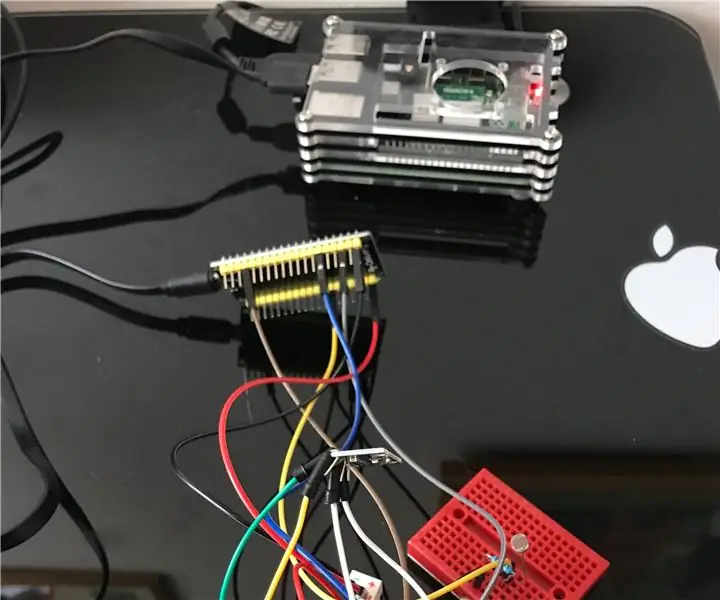
Πίνακας περιεχομένων:
- Συγγραφέας John Day [email protected].
- Public 2024-01-30 08:32.
- Τελευταία τροποποίηση 2025-01-23 14:39.

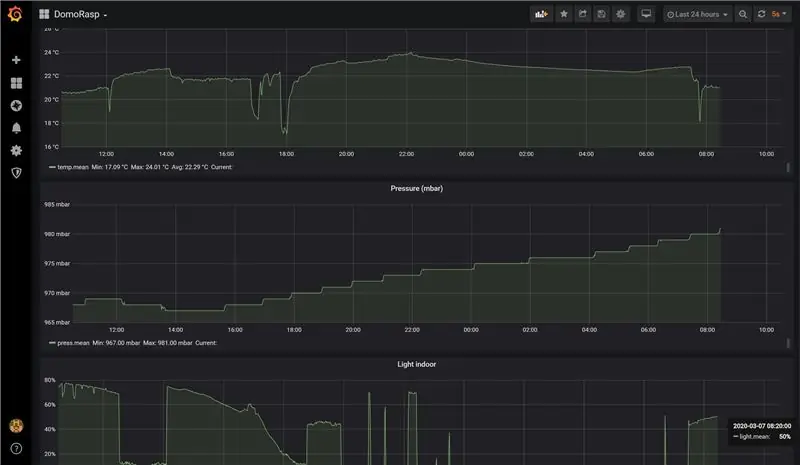
Πρώτα απ 'όλα, δύο σημαντικά πράγματα:
- πρέπει να κάνεις υπομονή με τα κακά μου αγγλικά
- μην πανικοβάλλεστε: το κύκλωμα φαίνεται πραγματικά τρομερό, αλλά λειτουργεί και θα σας εξηγήσω πώς να φτιάξετε το δικό σας
Αυτό το μικρό έργο στοχεύει στη δημιουργία ενός συστήματος βασισμένου σε ESP32, ικανό να επικοινωνεί μέσω δεδομένων αισθητήρων MQTT.
Στη συνέχεια, τα δεδομένα θα εμφανιστούν χρησιμοποιώντας το Grafana.
Ετοιμος να αρχίσω?
Βήμα 1: Αυτό που χρειάζεστε
Χρειάζεστε έναν υπολογιστή συνδεδεμένο στο οικιακό σας δίκτυο WiFi.
Ο υπολογιστής θα χρησιμοποιηθεί για τη φιλοξενία του μεσίτη MQTT, Telegraf και Grafana.
Εάν είναι δυνατόν ένα Raspberry Pi πού να φιλοξενήσει την υπηρεσία InfluxDB (διαφορετικά μπορείτε να εγκαταστήσετε το InfluxDB στον υπολογιστή σας)
Ως υλικό που χρειάζεστε:
- ESP32 (το αγόρασα αυτό)
- Αισθητήρας BMP280 (αγόρασα αυτόν)
- Oled οθόνη 128 x 64 pixel (το αγόρασα αυτό)
- Αισθητήρας φωτός (LDR, κάτι τέτοιο)
- Πιέστε το κουμπί (κάτι τέτοιο)
- Αντιστάσεις (10k ohm και 220ohm)
- Συνδετήρες
- Breadboard (αγόρασα αυτά τα μικρά)
Στο Amazon μπορείτε να βρείτε πραγματικά καλά κιτ από το Elegoo ή το AzDelivery, για παράδειγμα αυτό.
Βήμα 2: Εγκαταστήστε τα στοιχεία λογισμικού
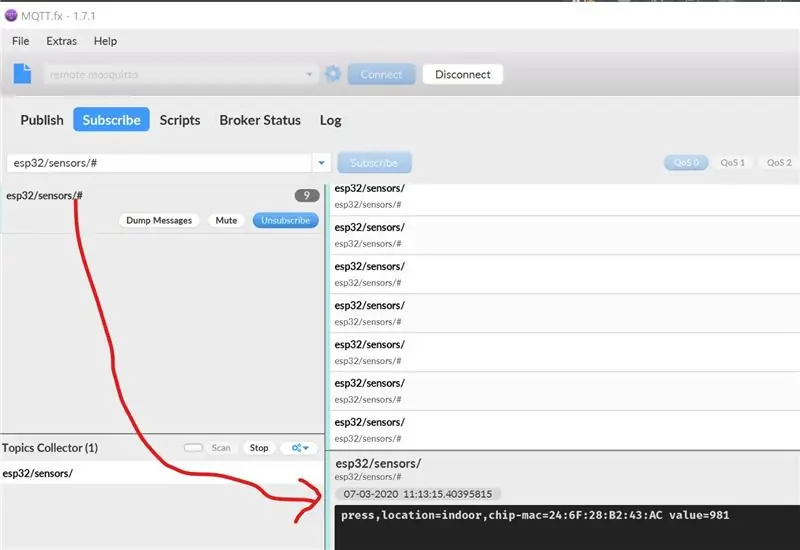
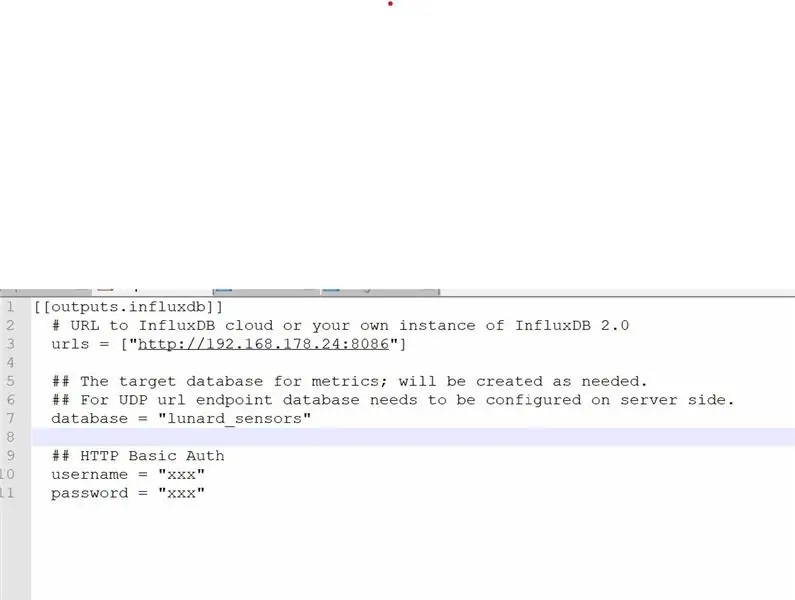

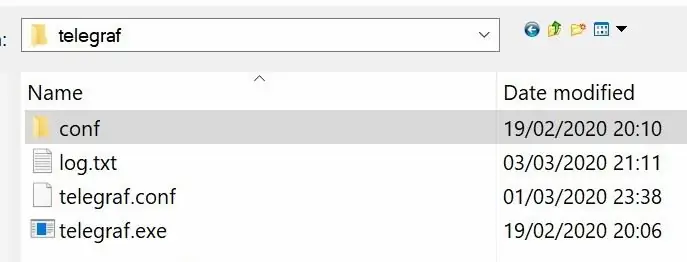
Υπάρχουν πολλά σεμινάρια για τον τρόπο εγκατάστασης και διαμόρφωσης του MQTT (Mosquitto) + InfluxDB + Telegraf + Grafana.
Ένα πραγματικά χρήσιμο είναι αυτό: Raspberry Pi IoT: Αισθητήρες, InfluxDB, MQTT και Grafana
Όταν το κύκλωμα έχει δημιουργηθεί και επικοινωνήσει με τον μεσίτη MQTT (κάντε υπομονή, πρέπει να περιμένετε άλλα βήματα), θα πρέπει να είστε σε θέση να εγγραφείτε στο esp32/ αισθητήρες/ θέμα χρησιμοποιώντας το MQTT.fx και να δείτε τα δεδομένα που αποστέλλονται από το κύκλωμα.
Θα ήθελα να σας δώσω μερικές συμβουλές:
- διαγράψτε όλες τις διαμορφώσεις εισόδου και εξόδου στο telegraf.conf και δημιουργήστε δύο αρχεία στον νέο κατάλογο «conf»: inputs.conf και outputs.conf. Μπορείτε να δείτε τη διαμόρφωσή μου στις εικόνες.
- δοκιμάστε το οικοσύστημα Mosquitto + InfluxDB + Telegraf πριν φτιάξω το κύκλωμα: Το MQTT.fx είναι φίλος σας
Βήμα 3: Ρυθμίστε το περιβάλλον ανάπτυξης Arduino
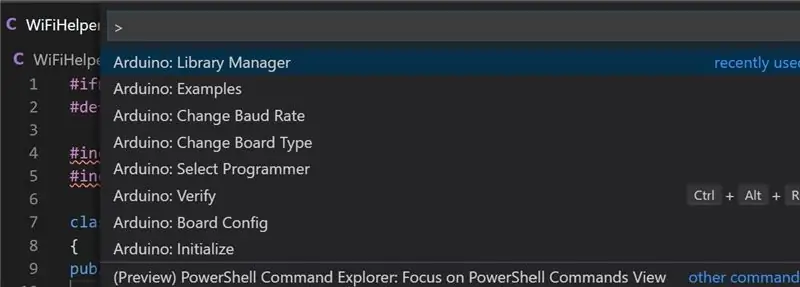
Δεν ξέρω αν είστε νέοι στο Arduino (ελπίζω όχι, γιατί αυτό το έργο θα μπορούσε να είναι τόσο δύσκολο ένα πρώτο έργο)
Τέλος πάντων..πρώτα απ 'όλα πρέπει να εγκαταστήσετε το Arduino IDE και να ρυθμίσετε την πλακέτα ESP32 στο IDE.
Σημείωση: μην εγκαταστήσετε την εφαρμογή Windows 10, αλλά την πλήρη εφαρμογή Win32:
Ρυθμίστε την πλακέτα ESP32 στο Arduino, όπως εξηγείται εδώ:
randomnerdtutorials.com/installing-the-esp…
Στο τέλος αυτών των 2 βημάτων θα πρέπει να μπορείτε να φορτώσετε ένα απλό σκίτσο στον μικροελεγκτή ESP32.
Ανέπτυξα τον κωδικό μου χρησιμοποιώντας τον Visual Studio Code με αυτήν την επέκταση:
Πριν δημιουργήσετε το κύκλωμα, βεβαιωθείτε ότι μπορείτε:
- μεταγλώττισε ένα απλό σκίτσο (αναζήτηση για το σαρωτή I2C για παράδειγμα)
- δείτε τη σειριακή έξοδο ESP32 στο Visual Studio Code
- Εγκαταστήστε και συμπεριλάβετε βιβλιοθήκες στο έργο
- ανεβάστε το σκίτσο σας στο ESP32
Βήμα 4: Δημιουργήστε το κύκλωμα
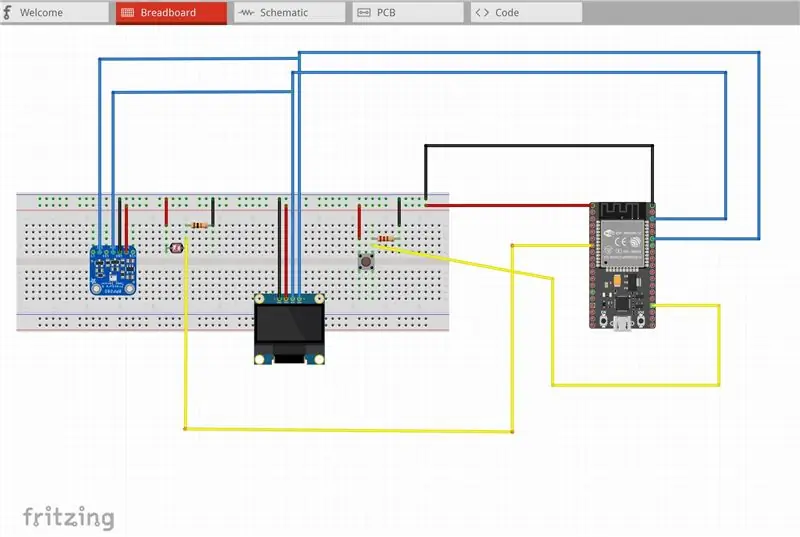
Δημιούργησα μια σελίδα έργου Fritzing για να εξηγήσω πώς να χτίσετε το κύκλωμα και πού μπορείτε να βρείτε τον κωδικό μου!
Ανακάλυψα το Fritzing μόλις σήμερα: ένα καταπληκτικό λογισμικό και κοινότητα, όπου να σχεδιάζετε και να σχεδιάζετε πρωτότυπα κυκλώματα.
Πρέπει να κατεβάσετε την τελευταία (δωρεάν) έκδοση του Fritzing και να ανοίξετε το αρχείο DomoRasp.fzz που πρόσθεσα στην ακόλουθη σελίδα:
fritzing.org/projects/domorasp
(διαβάστε την περιγραφή στη σελίδα του έργου!)
Αυτό είναι όλο!
Διασκεδάστε και μην διστάσετε να επικοινωνήσετε μαζί μου!
Συνιστάται:
Πώς: Εγκατάσταση Raspberry PI 4 Headless (VNC) Με Rpi-imager και εικόνες: 7 βήματα (με εικόνες)

Howto: Εγκατάσταση Raspberry PI 4 Headless (VNC) Με Rpi-imager και Εικόνες: Σκοπεύω να χρησιμοποιήσω αυτό το Rapsberry PI σε ένα σωρό διασκεδαστικά έργα στο ιστολόγιό μου. Μη διστάσετε να το ελέγξετε. Iθελα να επιστρέψω στη χρήση του Raspberry PI, αλλά δεν είχα πληκτρολόγιο ή ποντίκι στη νέα μου τοποθεσία. Είχε περάσει λίγος καιρός από τότε που έστησα ένα Raspberry
Πώς να αποσυναρμολογήσετε έναν υπολογιστή με εύκολα βήματα και εικόνες: 13 βήματα (με εικόνες)

Πώς να αποσυναρμολογήσετε έναν υπολογιστή με εύκολα βήματα και εικόνες: Αυτή είναι μια οδηγία σχετικά με τον τρόπο αποσυναρμολόγησης ενός υπολογιστή. Τα περισσότερα από τα βασικά στοιχεία είναι αρθρωτά και αφαιρούνται εύκολα. Ωστόσο, είναι σημαντικό να είστε οργανωμένοι σε αυτό. Αυτό θα σας βοηθήσει να αποφύγετε την απώλεια εξαρτημάτων και επίσης να κάνετε την επανασυναρμολόγηση να
Αποδώστε τρισδιάστατες εικόνες των PCB σας χρησιμοποιώντας Eagle3D και POV-Ray: 5 βήματα (με εικόνες)

Αποδώστε τρισδιάστατες εικόνες των PCB σας χρησιμοποιώντας Eagle3D και POV-Ray: Χρησιμοποιώντας Eagle3D και POV-Ray, μπορείτε να δημιουργήσετε ρεαλιστικές τρισδιάστατες αποδόσεις των PCB σας. Το Eagle3D είναι ένα σενάριο για EAGLE Layout Editor. Αυτό θα δημιουργήσει ένα αρχείο ανίχνευσης ακτίνων, το οποίο θα σταλεί στο POV-Ray, το οποίο με τη σειρά του θα βγει τελικά από το τελικό im
Κάμερα για εικόνες λήξης χρόνου που έγιναν εύκολα .: 22 βήματα (με εικόνες)

Camera for Time Lapse Pictures Made Easy: Έλεγχα ένα από τα άλλα Instructables σχετικά με την παραγωγή ταινιών time lapse. Καλύπτει αρκετά καλά το κομμάτι της ταινίας. Μίλησε για το δωρεάν λογισμικό που μπορείτε να κατεβάσετε για να κάνετε ταινίες. Είπα στον εαυτό μου, νομίζω ότι θα δω αν μπορώ
Πώς να εικονογραφήσετε εικόνες - Εύκολα: 3 βήματα (με εικόνες)

Πώς να Pixellate Εικόνες - Εύκολα: Αυτή η γρήγορη είναι μια τεχνική για τη χρήση λογοκρισίας pixel για τη διατήρηση της ανωνυμίας, της αξιοπρέπειας κ.λπ. σε ψηφιακές εικόνες. Χρειάζεστε μόνο έναν απλό επεξεργαστή εικόνας όπως το MS Paint, χρησιμοποιώ το MS Paint. Για εναλλακτική λύση, δείτε αυτό Διδάξιμο
